- Ce sujet contient 0 réponse, 1 participant et a été mis à jour pour la dernière fois par
 Aladin, le il y a 3 années et 5 mois.
Aladin, le il y a 3 années et 5 mois.
-
Sujet
-

Subwar 2050 (1994 Particle system/Microprose)
Jeu de simulation de sous-marin développé par Particle Systems et édité par MicroProse en 1993 sur PC386-VGA, puis en 1994 sur Amiga AGA et CD32. Il est suivi en 1994 par une extension pour PC intitulée Subwar 2050: The Plot Deepens.
Subwar 2050 (1994 Particle system/Microprose)
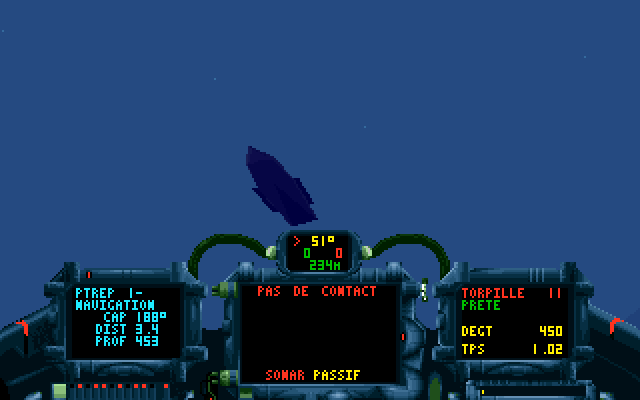
SubWar 2050 est une simulation unique. C’est une combinaison de guerre sous-marine, simulation de vol et jeu de stratégie, qui se déroule dans un monde futur réaliste.
Vous faites partie de cette nouvelle espèce de pilotes de sous-marins, ayant en main ce qu’il y a de mieux et de plus moderne en matière de technologie marine: le sous-marin d’attaque, Vous travaillez pour d’énormes compagnies, en tant que mercenaire indépendant, et à la fin de chaque mission, vous étes récompensé par une importante somme d’argent.
A un instant, vous vous battez en utilisant des tactiques inspirées des combats aériens, puis, un instant plus tard, vous plongez très profond pour réduire votre cavitation et vous immobiliser, réduisant ainsi le risque d’être repéré par un sonar passif ennemi.
Des missions variées dans quatre théâtres des opérations différents, un mode de combat simulé et un assortiment complet de missions d’entraînement, font de SubWar 2050 LA simulation de combat sous-marin.

Le centre de commandes
Le Centre de commandes est la salle principale de votre porte-sous-marins. L’écran Centre de commandes comprend un certain nombre d’options, auxquelles vous pouvez accéder en plaçant le Curseur sur une partie « active » de l’écran et en appuyant sur le Sélecteur.
Ecran Le centre de commande:
– Nouvelle Campagne
– Quitter
– Combat simulé
– Pilotes
– Briefing
– Options de jeu
– Configurer sous-marins
– Commencer la missionQuand vous placez le curseur sur une partie « active » du Centre de commandes, sa fonction s’affiche dans la fenêtre en haut, au centre de l’écran.
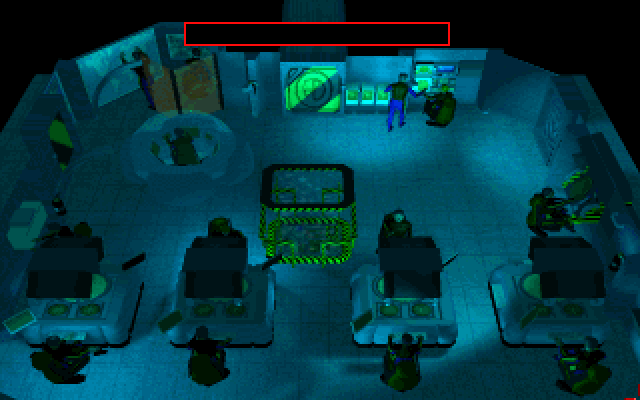
Nouvelle Campagne
Sélectionnez « Nouvelle Campagne » pour commencer une nouvelle campagne. Vous avez le choix entre les campagnes suivantes:
Pacifique Nord – Entrainement
Antarctique – La guerre froide enflammée
Atlantique Nord – Le trésor
Mer de Chine méridionale – Ennuis au Paradis
Pacifique Nord/Mer du Japon – Petites insultes, gros problèmesNous conseillons vivement aux pilotes débutants de commencer par la campagne d’entrainement. Les quatre autres scénarios présentent chacun leur défi propre et peuvent être joués dans n’importe quel ordre.
– Icône changement de campagne : Vous pouvez changer de campagne n’importe quand; la position atteinte dans votre campagne précédente sera sauvegardée.
– Icône pour voir le briefing du scénario.
– Icône arrêt pour retourner au Centre de commandes.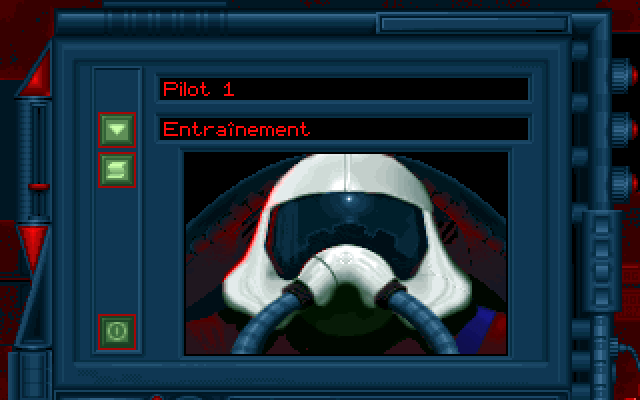



Quitter
Sélectionnez « Quitter » pour quitter Subwar 2050 et retourner au système d’exploitation de votre ordinateur.

Options de jeu
Sélectionnez « Options de jeu » pour changer la configuration du jeu.
– Sensibilité (Faible/Moyenne/Elevée) : Ceci contrôle la sensibilité du contrôleur de jeu. Si vous avez des problèmes pour contrôler votre sous-marin, essayez la sensibilité faible, ou choisissez la sensibilité élevée pour une barre plus réactive.
– Collisions du sous-marin (On/Off) : Si vous sélectionnez « Collisions désactivées », votre sous-marin ne subira pas de dommages s’il heurte le fond sous-marin ou un autre sous-marin. Si vous sélectionnez « Collisions activées », le jeu est plus réaliste et vous permet d’utiliser des techniques d’éperonnage et vous obtiendrez un score plus élevé pour la mission.
– Niveau de difficulté (Faible/Moyenne/Elevée) : Le niveau de l’adversaire affecte son intelligence, son agressivité et le nombre d’adversaires que vous rencontrerez pendant une mission. Jouer avec le niveau de compétence élevé est l’option la plus difficile, mais permet d’obtenir les meilleures récompenses. Avec un niveau de compétence moyen, les sous-marins ennemis ne sont pas aussi intelligents. Avec un niveau de compétence faible, vous disposez également de munitions illimitées.
– Langue : Si le jeu se déroule dans la mauvaise langue, vous pouvez la changer ici.
– Son (On/Off) : Cette option permet d’activer ou de désactiver tous les sons du jeu.
– Musique du jeu (On/Off) : Lorsque cette option est activée, le thème musical de Subwar continuera à être joué pendant votre mission.
– Niveau de détail (Faible/Moyenne/Elevée) : Pour que le jeu soit plus fluide, choisissez un niveau de détail plus faible.
– Icône arrêt en bas de l’écran Options de jeu pour retourner au Centre de commandes.

Combat simulé
Si vous sélectionnez « Combat simulé », vous vous retrouverez dans un simulateur de sous-marin d’attaque, au beau milieu d’un combat entre plusieurs sous-marins. Cela vous permet de perfectionner vos techniques de combat sous-marin sans vous faire tuer.
Le score que vous obtenez à la fin d’une session de « combat simulé » dépend de plusieurs facteurs, y compris du nombre de sous-marins ennemis que vous avez détruits et du nombre d’armes qu’il vous a fallu pour les détruire.
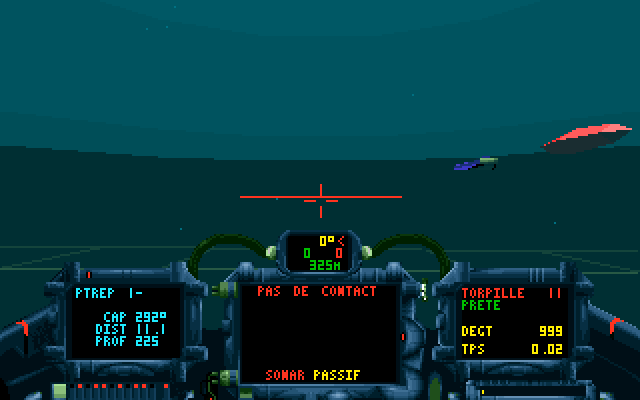
Pilotes
L’écran Pilotes vous permet de sélectionner ou de créer un pilote.
Si vous voulez être un autre pilote, cliquez sur l’une des huit icônes, en bas de l’affichage. Si le pilote n’est pas disponible, vous pourrez voir « TAC » (Tué au combat), « DAC » (Disparu au combat) ou « Prisonnier ».
Si vous voulez créer un nouveau pilote, cliquez sur l’une des huit icônes pour sélectionner le pilote que vous voulez effacer, puis cliquez sur l’icône Effacer. Tapez le nom du nouveau pilote au clavier et appuyez sur la touche [ Return ]. La campagne par défaut pour les nouveaux pilotes de sous-marins est « l’entraînement ». Retournez au Centre de commandes et choisissez l’écran « Nouvelle Campagne » vous voulez sélectionner une autre campagne.
– Icône visage si vous voulez modifier le visage du nouveau pilote.
– Icône médaille pour voir les médailles et récompenses du pilote sélectionné.
– Icône arrêt pour retourner au Centre de commandes.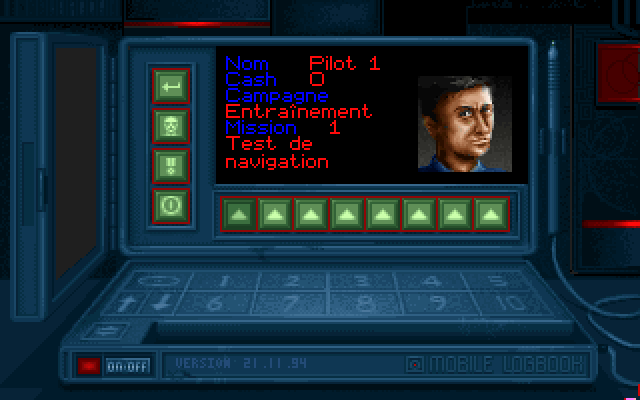
Briefing de mission
Quand vous avez créé ou sélectionné un pilote et que vous avez sélectionné une campagne, vous pouvez passer au briefing de mission.
– Icône Ordre
– Icône Carte de mission
– Icône Arrêt pour retourner au Centre de commandes.Les ordres
L’écran Ordres comprend une brève description des objectifs de la mission, des règles du combat et des renseignements sur les activités ennemies. Pour voir la page suivante du briefing de mission, cliquez sur l’icône Suivante.

La carte de mission
La carte de mission est une vue, du haut vers le bas, de la zone de mission. Vous pouvez également faire apparaître une carte de mission quand vous êtes dans le cockpit de votre sous-marin.
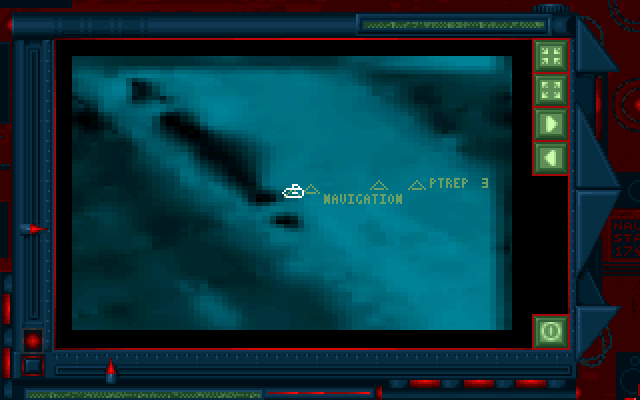
Configurer les sous-marins
Quand vous avez terminé votre briefing de mission, vous pouvez aller aux écrans « Configurer les sous-marins ».
L’écran de Configuration
C’est le premier écran de la section « Configurer les sous-marins ». C’est un affichage, en 3D, du/des sous-marin(s) que vous emmenez dans votre mission, indiquant également leur chargement, leurs ordres, leur type et leur position dans la formation.
– Icône Gauche ou Droite pour sélectionner le sous-marin suivant/précédent. Le sous-marin sélectionné apparait entre deux parenthèses jaunes.
– Icône Formation pour changer la position du sous-marin sélectionné dans la formation.
– Icône Ordre pour modifier les ordres du sous-marin sélectionné.
– Icône Armement pour aller à l’écran Armement.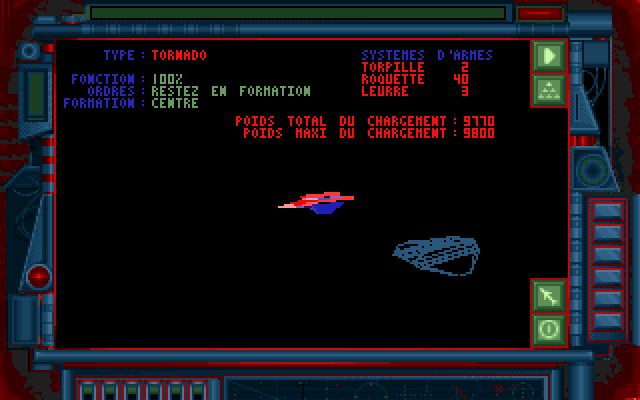
L’écran Armement
Cet écran vous permet d’ajuster le chargement de votre sous-marin pour l’adapter à vos tactiques particulières ou à votre niveau. Par exemple, quand vous serez devenu un pilote de sous-marin expérimenté, vous préférerez peut-être emmener des roquettes plutôt que des torpilles en mission.
– Icône Gauche ou Droite pour sélectionner la soute à armes suivante/précédente. La soute à armes sélectionnée apparaitra dans une case jaune.
– Icône Haut pour charger un plus grand nombre de l’arme sélectionnée sur votre sous-marin.
– Icône Bas pour décharger l’arme sélectionnée de votre sous-marin.
– Icône Arrêt pour retourner au Centre de commandes.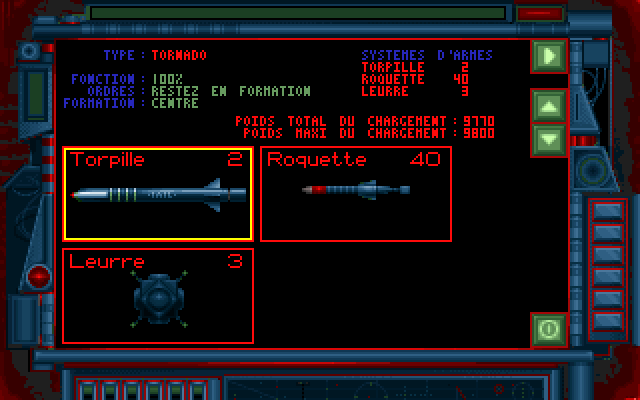
Commencer la mission
Quand vous avez configuré vos sous-marins, cliquez sur le moniteur en bas à droite, pour commencer la mission.
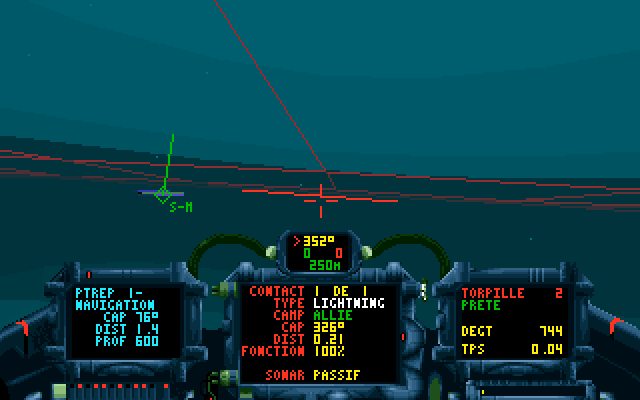
La mission
Piloter votre sous-marin
Vous commencez la plupart des missions sous le porte-sous-marins après le lancement.

Contrôles primaires
Les contrôles du sous-marin sont divisés en trois groupes:
– Les contrôles directionnels, qui vous permettent de tourner, plonger et remonter.
– Les contrôles du moteur, qui vous permettent de contrôler votre vitesse.
– Les contrôles des ballasts, qui fournissent un contrôle supplémentaire de la profondeur. Vous pouvez également utiliser ces contrôles quand vous êtes immobile, en train de vous cacher des sonars passifs.[ L ] pour verrouiller votre sous-marin en mode manœuvres sur un seul niveau. Quand cette fonction est activée, si vous déplacez le contrôleur à [ Gauche ] ou à [ Droite ], le sous-marin tournera dans ces directions sans que son angle de roulis ne change. Les manœuvres sur un seul niveau sont utiles quand vous vous alignez sur des cibles et quand vous êtes à la surface.
Remarque: si vous voulez plonger ou remonter très rapidement, utilisez simultanément les contrôles de plongée et les contrôles du moteur.
L’affichage en 3D
A des profondeurs au-dessous de 200 pieds, il fait trop sombre pour piloter un sous-marin à l’œil nu, Pour cette raison, un affichage du fond marin en 3D, généré à partir de données résultant de l’étude du fond marin, est projeté à l’intérieur du cockpit de votre sous-marin. Cet affichage du « monde virtuel » sert également à montrer les sous-marins adverses grâce à l’imageur du sonar actif.
Le viseur Tête Haute (HUD)
Le viseur Tête Haute apparait en superposition sur l’affichage en 3D et montre les données suivantes:
– Horizon artificiel : Quand votre sous-marin ne pique pas fortement vers le haut ou le bas, vous pourrez voir la barre d’horizon artificiel. Elle apparaît sur le HUD sous la forme d’une courte ligne rouge, vous permettant de voir si votre sous-marin est à l’horizontale.
– Points de repère : Quand vous atteignez un point de repère, il apparaît sur votre HUD sous la forme d’un triangle vert. Si vous passez au centre de ce triangle, le système de navigation de votre sous-marin recherchera automatiquement le point de repère suivant.
– Couches thermiques : Les couches thermiques sont les limites entre l’eau tiède et l’eau froide, qui sont dues aux courants des océans. Elles sont très importantes pour les pilotes de sous-marins car elles réfléchissent le sonar, comme un miroir réfléchit la lumière. Si vous placez votre sous-marin de façon à ce qu’il y ait une couche thermique entre vous et l’ennemi, son sonar ne pourra pas vous détecter.
Il existe deux types de couches thermiques:
. La température de l’eau diminue : représentée par une grille verte sur votre HUD.
. La température de l’eau augmente : représentée par une grille rouge sur votre HUD.Les couches thermiques sont également utiles pour vous orienter. Par exemple, si vous avez la tête en bas, vous verrez des couches thermiques rouges en-dessous de votre sous-marin.
Viser
Quand votre sonar détecte un objet, une case apparaît sur votre HUD. L’objet visé est marqué par un losange, tous les autres contacts sont marqués par des carrés.
[ H ] pour activer/désactiver le viseur Tête Haute (HUD)
L’affichage de visée du HUD donne également les informations suivantes concernant la cible :
– La distance de l’objet à la couche thermique la plus proche, Ceci est représenté par une ligne verticale, allant du contact sonar à la couche thermique. S’il n’y a pas de couche thermique proche, cette ligne n’apparait pas.
– Le type de cible :
. S-M: un sous-marin
. BIO: une forme de vie marine
. VAI: un vaisseau
. HLI: un hélijet
. TOR: une torpille ou roquette
. MNE: une mine ou grenade sous marine
. TRA: un transpondeur
. LEU: un leurre
. STR: une structure, comme une base sous-marine
. DBR: des débris sous marins
. INC: inconnu– Le camp de la cible, reconnaissable à la couleur de la fenêtre qui l’entoure :
Bleu: objet allié
Rouge: objet ennemi
Vert: objet neutre ou inconnuLes affichages du cockpit
Ecran cockpit :
. Instruments
. Affichage de Visée
. Affichage de Navigation
. Affichage des Armes
. Affichage Coupe transversale du sonar (SCS)
. Statut des DégâtsL’affichage du cockpit est composé de quatre grands écrans, complétant l’affichage 3D et le HUD. Il y a également deux petits affichages pour une évaluation immédiate de votre risque d’être détecté et de l’état de vos dégâts.
L’affichage de Navigation
En affichage de Navigation, il existe deux modes: Point de repère et Carte.
[ M ] pour passer du mode point de repère ou carte
– En mode Point de repère, l’affichage de Navigation donne les informations suivantes:
. PTREP : le point de repère que votre système de navigation suit actuellement.
. DIR : la direction que vous devez suivre pour arriver au point de repère.
. DIST : la distance jusqu’au point de repère.
. PROF : la profondeur du point de repère.
. TPS : le temps qui s’est écoulé depuis le début de la mission (on vous dira lors du briefing si vous avez un temps limité pour accomplir la mission).
. DEGT : le dégagement, c’est-à-dire la distance entre vous et le fond sous-marin. Si vous êtes à moins de 100 pieds du fond, ce chiffre s’affichera en rouge, et non plus en jaune.– En mode Carte, l’affichage de Navigation montre une carte du terrain immédiat, avec votre sous-marin au milieu. Comme sur le HUD, la couleur de tous les objets correspond à un code:
. Jaune: votre sous-marin
. Bleu: objet allié
. Rouge: objet ennemi
. Vert: objet neutre ou inconnuInstruments
Les instruments sont composés de trois rangées de chiffres:
. La ligne supérieure indique votre cap actuel en degrés. La direction que vous devez suivre pour atteindre le point de repère actuellement sélectionné est également indiquée, sous la forme de flèches de chaque côté de l’indication du cap.
. La deuxième ligne indique la vitesse de votre sous-marin en nouds, suivie du réglage de l’accélération (de 0 à 120).
. La dernière ligne indique votre profondeur en pieds.L’affichage de visée
L’affichage de visée vous procure des données concernant le contact sonar actuellement visé.
[ Return ] pour changer de contact sonar visé.
. CONTACT : le numéro du contact actuellement visé, suivi par le nombre total de contacts sonar.
. TYPE : le type de contact (par exemple, S-M: un sous-marin). Cette indication peut changer quand vous vous rapprochez d’un contact et que vous pouvez l’identifier de façon plus précise.
. CAMP : le camp de la cible (allié, ennemi, inconnu)
. CAP : le cap que vous devez suivre pour atteindre le contact.
. DIRECTION : la direction que suit le contact.
. VITESSE: la vitesse à laquelle le contact avance.
. DISTANCE : la distance entre votre sous marin et le contact, en miles marins.
. CHANCES : les chances que les systèmes d’armes de votre sous-marin ont de toucher l’objet visé avec une torpille à tête chercheuse active. Ces chances reposent sur de nombreux facteurs, y compris le temps passé à suivre l’objet et la quantité de bruit qu’il émet. Des facteurs de chance dépassant 100 sont nécessaires pour être sûr de toucher votre cible.Remarque: si on vous tire une torpille dessus, elle sera automatiquement visée de façon à vous donner le maximum de chances de léviter. En utilisant vos vues extérieures, vous devriez pouvoir anticiper les manœuvres de la torpille et vous en débarrasser.
L’affichage des armes
L’affichage des armes vous permet de voir quelles armes vous avez sélectionnées et combien il vous en reste.
– La ligne supérieure indique quelle soute à armes est sélectionnée. Pour changer de soute à armes sélectionnée, appuyez sur la touche de retour arrière.
– La deuxième ligne montre l’arme transportée dans la soute sélectionnée et le nombre restant de ces armes, Pour tirer avec une arme, appuyez sur la barre d’espacement.
– La troisième ligne est le statut de l’arme. Cela peut être:
. PRETE : l’arme sélectionnée est prête à être lancée.
. CHARGE : l’arme sélectionnée vient d’être lancée et se recharge
. VIDE : la soute à armes sélectionnée est vide
. DEGATS : les systèmes d’armes sont endommagés– La dernière ligne de l’affichage des armes est le statut du sonar.
[ S ] pour changer le mode sonar de votre sous-marin. Vous pouvez choisir entre:
. OFF : systèmes sonar désactivés
. PASSIF : sonar passif (à l’écoute) activé
. ACTIF: sonar actif (écho) activéSi une torpille ennemie se dirige vers vous, appuyez sur [ D ] pour lâcher un leurre, puis effectuez un virage serré. Cela devrait vous permettre de vous en sortir indemne.
Affichage Coupe transversale du sonar (SCS)
L’affichage SCS est une barre horizontale qui vous permet de voir la quantité de bruit que vous faites. Si l’affichage est noir, vous êtes complètement silencieux. S’il est jaune, vous faites du bruit et vous risquez d’être détecté par l’ennemi. S’il est rouge, vous êtes en train de divulguer votre position à quiconque se trouve dans les environs immédiats. Pour que le bruit que vous faites ne soit pas trop élevé, vous devez avancer lentement et utiliser le sonar actif avec extrême prudence.
Statut des dégâts
Les huit barres sous l’affichage SCS représentent le statut des systèmes primaires de votre sous marin, La barre est totalement verte si votre système est intact, jaune s’il est partiellement endommagé, rouge s’il est lourdement endommagé et noire s’il est détruit.
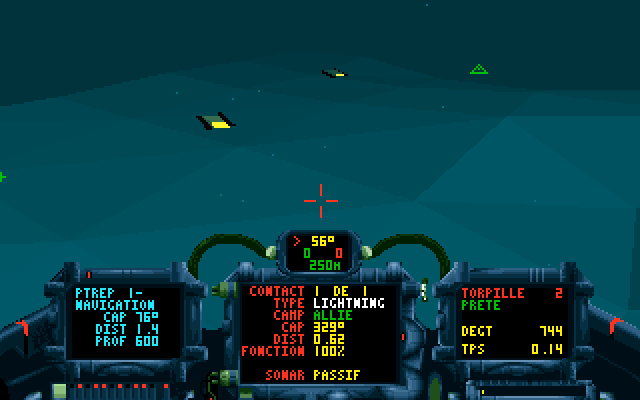
Les affichages « Plein Ecran »
Ecran Carte : [ 1 ]
Elle est similaire à la carte de mission du Centre de commandes.
– Icône Agrandir pour agrandir la carte.
– Icône Rétrécir pour réduire la carte.
– Icône Arrêt pour retourner au cockpit de votre sous-marin.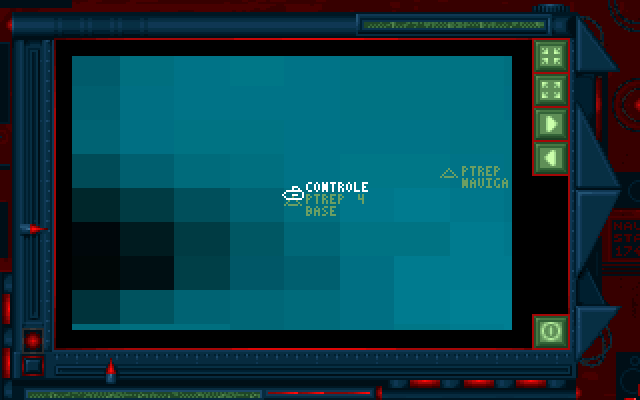
Ecran Statut des dégâts : [ 2 ]
Votre sous-marin est équipé d’un réseau complexe de systèmes d’évaluation des dégâts et de réparation automatique. L’écran Statut des dégâts vous permet de voir l’état actuel de vos dégâts et de modifier vos systèmes de réparation automatique pour que les systèmes les plus importants soient réparés en premier.
En bas de l’écran Statut des dégâts, il y a une liste des systèmes primaires de votre sous-marin. Cela comprend la structure de la coque, les systèmes d’armes et les systèmes de détection. Pour chaque système primaire, vous pouvez voir un affichage, composé, de gauche à droite:
. du nom du système.
. d’une barre qui indique le statut des dégâts. Elle est verte si le système est totalement opérationnel, jaune s’il est partiellement endommagé, rouge s’il est lourdement endommagé et noire s’il est détruit.
. d’une brève description de l’état des réparations.. Opérationnel : le système est totalement opérationnel
* En réparation : le système est en réparation
* Dégâts mineurs : le système a subi des dégâts mineurs
* Dégâts majeurs : le système a subi des dégâts majeurs
* Détruit : le système ne peut pas être réparé– Icône Gauche ou Droite pour sélectionner un système endommagé spécifique.
– icône Prioritaire pour faire de ce système le système prioritaire pour les réparations. Ce système sera alors réparé en premier.
– Icône Arrêt pour retourner au cockpit de votre sous-marin.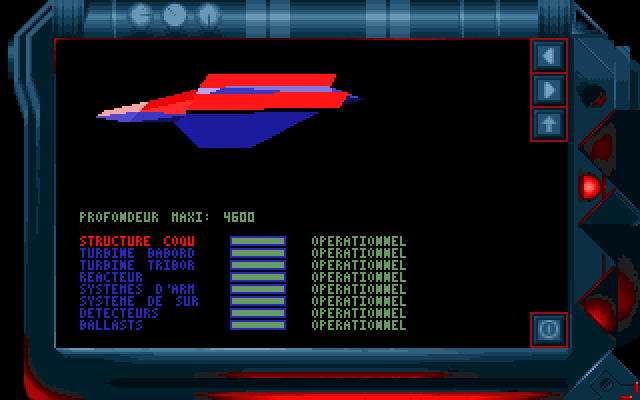
Ecran des Ordres Ailier : [ 3 ]
Vous devrez donner des ordres à vos ailiers pendant les missions. L’écran des Ordres Ailier est composé d’un affichage en 3D du/des sous-marin(s) de
votre mission, indiquant également leur type, le statut de leurs dégâts, leurs ordres
et leur position dans la formation.– Icône Gauche ou Droite pour sélectionner le sous-marin suivant/précédent. Le sous-marin sélectionné est entouré de deux parenthèses jaunes.
– Icône Formation pour modifier la position du sous-marin sélectionné dans la formation.
– Icône Ordre pour changer les ordres du sous-marin sélectionné.
– Icône Arrêt pour retourner au cockpit de votre sous-marin.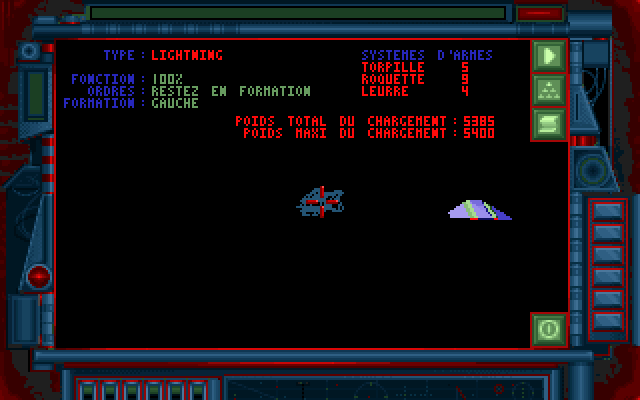
Ecran de Visualisation des objets : [ 4 ]
Une bibliothèque de référence d’images en 3D. Vous désirerez peut-être consulter cette bibliothèque pour voir la forme des vaisseaux ennemis avant de partir au combat.
– Icône Gauche ou Droite pour voir l’objet suivant/précédent.
– Icône Arrêt pour retourner au cockpit de votre sous-marin.
Autres contrôles
– [ Shift ] + [ E ] pour activer la nacelle d’éjection du sous-marin.
– [ Shift ] + | A ] pour que le temps passe plus vite.
– [ P ] pour mettre le jeu en pause.
– [ Shift ] + [ Q ] pour mettre fin à la mission en cours et retourner au Centre de commandes.
– [ Esc ] pour faire apparaître l’écran « Options de jeu », ce qui vous permet de changer la configuration du jeu, pendant une mission.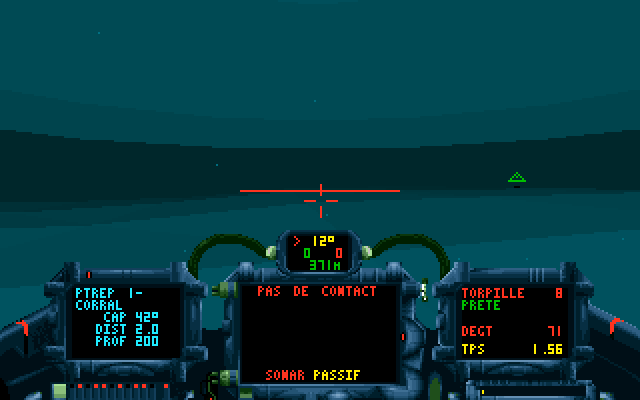
Vues
Vues du cockpit
Quand vous êtes dans le cockpit, vous pouvez déplacer votre point de vue vers la gauche, la droite, le haut et le bas:
– [ F1 ] vue cockpit avant
– [ < ] déplace la vue vers la gauche
– [ / ] déplace la vue vers la droite
– [ > ] recentre la vue
– [ ; ] déplace la vue vers le haut ou le bas, vous permettant de voir plus ou moins du monde en 3D
– [ V ] font disparaître complètement le cockpit, affichant tout l’écran en 3D.Vues externes
– Vue arrière [ F2 ]
– Vue en passant [ F3 ] : un point de vue immobile qui suit votre sous-marin quand vous passez à côté.
– Vue Poursuite [ F4 ] : une vue qui suit votre sous-marin de derrière, vous permettant de voir tout autour. Cette vue est très utile quand vous manœuvrez dans un espace restreint.
– Vue Arme [ F5 ] : . une vue à partir de l’avant de la dernière arme que vous avez lancée.
– Vue Tactique [ F6 ] : . suit le contact sonar actuellement visé à l’arrière-plan, avec votre sous-marin au premier plan. Très utile pour les combats sous-marins.
– Vue Tactique Inversée [ F7 ] : suit votre sous-marin en arrière-plan, avec le contact sonar actuellement visé au premier plan. Utile pour voir ce que fait l’ennemi lors d’un combat sous-marin.
– Vue Contact Actuel [ F8 ] : une vue directe du contact sonar actuellement visé, vous permettant de voir s’il s aligne sur vous. Cette vue est très utile si vous visez une torpille ennemie.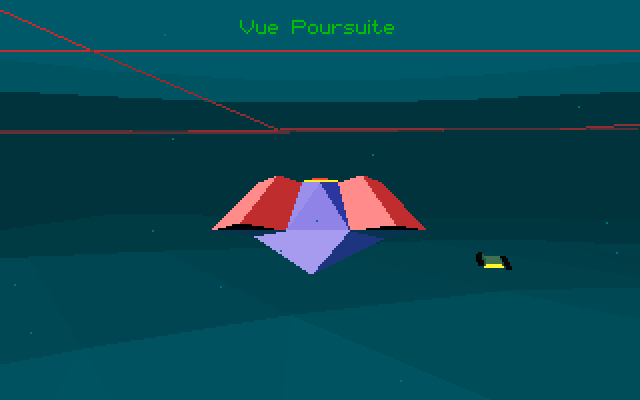
Retourner au porte-sous-marins
Quand vous voulez retourner à bord du porte-sous-marins, vous devez placer votre sous marin exactement en dessous du hangar du porte-sous-marins. Le système d’arrimage automatique de ce dernier emmènera alors votre sous-marin dans la soute du hangar. Appuyez sur [ Shift ] + [ Q ] pour mettre fin à la mission.
Débriefing
Quand vous avez terminé votre mission, vous irez à l’écran de debriefing. Le debriefing vous donne un résumé de la mission et vous êtes pavé en fonction de votre performance.
Si le résultat de votre mission est particulièrement bon, vous recevrez peut-être une récompense, soit de l’Union des Mercenaires, soit de la compagnie pour laquelle vous travaillez actuellement.
Pour recevoir une récompense des mercenaires, il suffit d’obtenir un score élevé pour la mission. Pour recevoir une récompense de la compagnie, qui a plus de valeur, vous devez réaliser les objectifs de la mission, en infligeant un maximum de dégâts aux forces ennemies tout en préservant les forces alliées au maximum et en utilisant un minimum d’armes (et donc d’argent).
Vous pouvez voir vos médailles et récompenses en sélectionnant Pilotes au Centre de commandes.
Sauvegarde (CD32)
À la fin d’une mission, votre jeu sera sauvegardé dans la zone de sauvegarde CD32. Veuillez vous assurer que PAS PLUS de 70 emplacements sont verrouillés sur le cadenas rouge avant de charger le jeu pour la première fois.
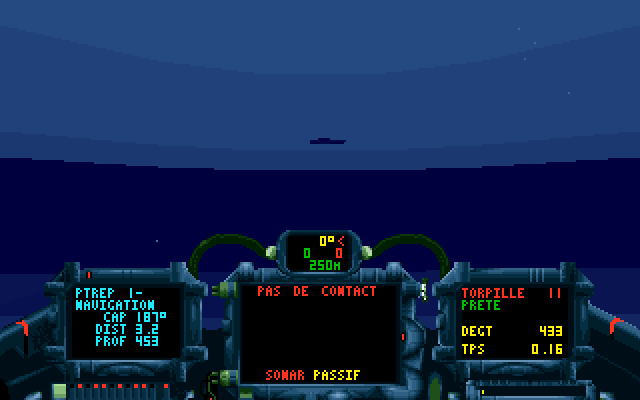
Guide des missions d’entrainement
Votre première mission sera une mission d’entrainement.
– Placez le curseur (en utilisant le joystick, la souris ou le clavier) dans le coin supérieur gauche de l’écran. Vous verrez <Nouvelle Campagne> en surbrillance dans la case de messages centrale.
. Sélectionnez cette option (en appuyant sur le bouton Feu du joystick, le bouton gauche de la souris ou la touche Return) pour aller à l’écran de campagne.Placez votre curseur sur le bouton du haut (le symbole Fleche) et sélectionnez-le jusqu’à ce que <Entrainement> apparaisse sous le nom du pilote.
– Sélectionnez le deuxième bouton pour voir une description générale du scénario d’entraînement.
– Sélectionnez le bouton du bas pour retourner au Centre de commandes.Placez le curseur en bas à gauche. Mettez <Pilotes> en surbrillance et sélectionnez.
– Regardez l’écran Pilotes.
– Sélectionnez le bouton supérieur gauche, tapez votre nom et appuyez sur Return.
– Sélectionnez le bouton inférieur gauche pour retourner au Centre de commandes.Placez le curseur sur <Briefing> (deuxième option en partant de la gauche) et sélectionnez.
Vous verrez les grandes lignes de votre première mission d’entraînement. C’est un test de navigation. Vous devez manœuvrer votre sous-marin pour qu’il passe par trois marqueurs triangulaires verts (appelés « Points de repère »), puis retourner au porte-sous marins.
– Sélectionnez le deuxième bouton en partant du bas pour voir un diagramme en 3D de la mission qui vous est proposée. Ne vous occupez pas de configurer votre sous-marin maintenant.
– Sélectionnez le bouton du bas pour retourner au Centre de commandes.Placez le curseur sur <Commencer mission> (en bas a droite) et sélectionnez: vous vous retrouverez dans le cockpit de votre sous-marin.
Dans le cockpit
Nous vous conseillons d’utiliser la fonction Pause aussi souvent que possible jusqu’à ce que vous vous soyez familiarisé avec tous les contrôles du sous-marin, Vous commencerez la mission aussitôt après avoir été lancé, juste en-dessous du porte-sous-marins.
– Appuyez sur la touche P pour mettre la simulation en pause. Habituez-vous aux contrôles du cockpit et reportez-vous au manuel de jeu, de la page 18 à la page 30, si vous voulez connaître tous les détails de la mission.
. Appuyez sur P pour reprendre le jeu.Vérifiez que votre écran Affichage de Navigation (à gauche) montre bien les points de repère (les points de navigation par lesquels vous devez passer lors de votre mission) et PAS la carte. Appuyez sur la touche [ M ] pour passer d’un affichage à l’autre.
Vous y verrez (en bleu) le numéro du point de repère (1), sa direction, sa distance (<Dist>) et sa profondeur. Les points de repère d’une mission apparaissent sous la forme de triangles verts sur votre viseur Tête Haute (HUD).
Votre objectif premier dans cette mission d’entraînement sera de passer par les trois triangles verts et de retourner au porte-sous-marins (représenté par un quatrième triangle).
– Maintenant, jetez un coup d’œil aux instruments (le petit écran au-dessus de l’affichage principal du cockpit).
Cela indique votre statut actuel:
* votre direction en degrés
* une flèche rouge vous montrant le cap à prendre pour atteindre le premier point de repère
* la vitesse du sous-marin en nœuds et le réglage de l’accélération
* la profondeur actuelle.Vous n’êtes pas encore en mouvement, nous vous conseillons donc d’augmenter votre accélération.
– Appuyez sur la touche Plus (+) pour régler l’accélération entre 50 et 80 (selon vos capacités).
– Maintenant, avec le contrôleur, tournez-vous dans la direction indiquée par la flèche et essayez de descendre à la profondeur du premier point de repère.Si vous vous dirigez dans la bonne direction, à la profondeur correcte, vous verrez un petit triangle vert.
– Dirigez-vous vers ce triangle. Il faudra peut-être que vous descendiez ou montiez. Les touches 8, 9 et 0 peuvent vous aider à plonger ou à remonter (voir le Guide de Contrôle).
Quand vous vous rapprocherez du triangle vert qui représente le point de repère, il deviendra plus grand et vous devrez passer au travers.
– Passez par le premier point de repère. Regardez l’affichage des points de repère, Il montrera le point de repère 2 (<PTREP 2>). ainsi que des nouvelles direction, distance et profondeur. Recommencez la procédure ci-dessus jusqu’à ce que vous soyez passé par les trois points de repère de la mission. On vous indiquera alors un quatrième point de repère, C’est le porte-sous-marins auquel vous devez retourner. Quand vous avez passé le point de repère 4, votre mission d’entraînement de navigation est terminée. Vous retournerez à bord du porte-sous-marins, pour le debriefing, ou vous recevrez tous les détails concernant la mission.
. Maintenant, retournez au briefing de mission. Vous participez toujours au scénario d’entraînement.La mission suivante est un test de tir. Vous devrez vous rendre au point de repère 3 et torpiller 3 cibles simulées, puis retourner à la base (point de repère 4).
– Répétez la procédure ci-dessus et rendez-vous au point de repère 3. Quand vous êtes passé par le triangle vert, coupez vos moteurs (en appuyant sur Shift/-) et regardez autour de vous (restez en <vue avant> pour l’instant).
– Regardez les cibles simulées. Si vous êtes assez près, elles apparaitront en rouge sur le viseur Tête Haute (HUD), avec une ligne allant jusqu’à la couche thermique la plus proche.L’objet marqué d’un losange est la cible actuelle. Les autres objets seront marqués d’un carré. D’autres détails apparaissent sur l’affichage de visée principal.
Vous pouvez appuyer sur la touche Return/Enter pour sélectionner chacun des trois objets comme cible, à tour de rôle.
– Appuyez trois fois sur la touche Return et le losange passera aux trois objets.
– Regardez le nombre le plus bas sur l’affichage central, marqué <Chances>. Cela représente les chances que vous avez de toucher la cible en forme de losange, S’il dépasse 100, vous êtes sûr de la toucher. Déplacez donc le sous-marin jusqu’à ce que ce nombre dépasse 100.
– Regardez l’Affichage des Armes (à droite). La deuxième ligne devrait indiquer <Torpille 8>. Si ce n’est pas le cas, appuyez sur la touche de retour arrière jusqu’à ce que cela s’affiche.
– Puis, appuyez sur la barre d’espacement pour tirer votre torpille. Regardez-la toucher sa cible.
– Répétez la procédure ci-dessus pour le prochain contact visé.
– Quand vous avez détruit les trois objets, dirigez-vous vers le point de repère 4 (base sous-marine). La mission prendra fin quand vous passerez par le point de repère 4. Encore une fois, vous irez au debriefing (Regardez un peu l’argent qui vous a été attribué!).Les missions d’entrainement continuent dans un style semblable, mais dans la prochaine mission, vous serez sous pression. Allez-y et revenez vite!
Sonar
Quand vous commencez les missions contre un adversaire qui va riposter, il faut que vous maîtrisiez le sonar (en bas à droite du cockpit).
En gros, plus vous êtes silencieux, moins l’ennemi a de chances de vous détecter. La touche [ S ] vous permet de passer d’un mode sonar à l’autre: Off, Passif, Actif.
Si vous le désactivez (Off), vous ne pourrez pas détecter les cibles.
Si vous le réglez sur Passif, vous ne révélerez pas votre position à l’adversaire, lors de rencontres extrêmement dangereuses.
Si vous le réglez sur Actif, vous obtiendrez les meilleurs résultats, mais vous prendrez le risque d’être détecté.
La barre jaune indique le bruit que vous faites. Elle deviendra rouge si vous êtes très bruyant.
Trop de bruit vous mène droit à une mort prématurée!
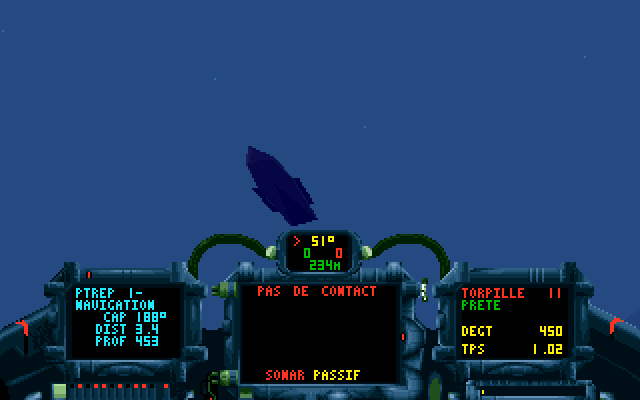
Contrôles
Le Contrôleur : Vous pouvez jouer à SubWar 2050 en utilisant une combinaison de clavier, souris et joystick. Pour piloter les sous-marins, nous vous conseillons d’utiliser le joystick et pour faire les sélections sur les menus, la souris.
Dans ce manuel, qui est valable pour tous les types d’ordinateur, le clavier, la souris et le joystick sont tous les trois appelés le Contrôleur.Le Sélecteur : Pendant le jeu, vous devrez parfois faire un choix parmi une liste d’options. Vous pourrez utiliser la touche [ Return ] du clavier, le [ Bouton gauche de la souris ] (BGS) ou le bouton [ Feu ] du joystick. Ils sont tous les trois appelés le Sélecteur.
Résumé contrôles
Contrôles Primaires :
[ L ] : Mode manœuvres sur un seul niveau activé/désactivéContrôles clavier :
[ Haut ] : Inclinaison vers le bas
[ Bas ] : Inclinaison vers le haut
[ Gauche ] : Roulis/lacet vers la gauche
[ Droite ] : Roulis/lacet vers la droiteContrôles joystick :
[ Haut ] : Inclinaison vers le bas
[ Bas ] : Inclinaison vers le haut
[ Gauche ] : Roulis/lacet vers la gauche
[ Droite ] : Roulis/lacet vers la droite
[ Feu 1 ] : Utiliser l’arme sélectionnée
[ Feu 2 ] : Sélectionner armeContrôles souris :
Souris vers l’avant : Inclinaison vers le bas
Souris vers l’arrière : Inclinaison vers le haut
Souris vers la gauche : Roulis/lacet vers la gauche
Souris vers la droite : Roulis/lacet vers la droite
Bouton gauche : Utiliser l’arme sélectionnée
Bouton droit : Sélectionner armeContrôles du moteur :
[ + ] : Accélérer
[ – ] : Ralentir
[ Shift ] + [ + ] : Accélération sur puissance maximum
[ ] ] : Accélération sur 2/3 de la puissance
[ [ ] : Accélération sur 1/3 de la puissance
[Shift ] + [ – ] : Accélération sur puissance minimumContrôles des ballasts :
[ 8 ] : Remplir les ballasts
[ 9 ] : Remplir/Vider les ballasts pour rester à la profondeur actuelle
[ 0 ] : Vider les ballastsSystèmes sonar :
[ S ] : Mode sonar – désactivé/passif/actif
[ Enter ] : Viser contact sonar suivantSystèmes d’armes :
[ Backspace ] : Sélectionner arme
[ Espace ] : Utiliser arme sélectionnée
[ D ] : Lâcher leurreAffichages du cockpit :
[ H ] : Viseur Tête Haute activé/désactivé
[ M ] : Affichage de Navigation – point de repère/carteAffichages « plein écran » du cockpit :
[ 1 ] : Carte de mission
[ 2 ] : Statut des dégâts
[ 3 ] : Ordres Ailier
[ 4 ] : Visualisation des objetsVues du cockpit :
[ F1 ] : Vue du cockpit
[ V ] : Vue « plein écran » en 3D
[ < ] : Regarder à gauche
[ / ] : Regarder à droite
[ > ] : Recentrer la vue du cockpit
[ ; ] : Déplacer le point de vue vers le haut/basVue externes :
[ F2 ] : Vue arrière
[ F3 ] : Vue en passant
[ F4 ] : Vue Poursuite
[ F5 ] : Vue Arme
[ F6 ] : Vue Tactique
[ F7 ] : Vue Tactique Inversée
[ F8 ] : Vue Contact ActuelContrôles du jeu :
[ P ] : Pause
[ Shift ] + [ A ] : Temps accéléré activé/désactivé
[ Shift ] + [ Q ] : Quitter/terminer le jeu
[ Shift ] + [ E ] : Activer nacelle d’éjection
[ Esc ] : Afficher écran Options de jeu
Contrôles version CD32
Ecran menu :
[ Direction] : Déplacer le curseur
[ Rouge ] : Sélectionner des icônes (le Sélecteur)
[ Bleu ] : Annuler les requérants et quitter les écransSaisie du nom du pilote :
[ Haut ] [ Bas ] : sélectionner une lettre
[ Droit ] Passer à la lettre suivante
[ Rouge ] : Accepter le nomEn mission :
[ Haut ] : Incliner vers le bas
[ Bas ] : Incliner vers le haut
[ Gauche ] : Roulis/lacet vers la gauche
[ Droite ] : Roulis/lacet vers la droite[ Play ] : Pause ou reprise du jeu
[ Rouge ] : Tirer l’arme actuelle
[ Vert ] : Viser contact sonar suivant
[ Jaune ] : Cockpit allumer/éteindre
[ Bleu ] : Sonar actif/passif[ Gâchette Gauche ] + [ Rouge ] : Tirer un leurre
[ Gâchette Gauche ] + [ Vert ] : Réduire la puissance du moteur
[ Gâchette Gauche ]+ [ Jaune ] : Menu vues 3D
[ Gâchette Gauche ] + [ Bleu ] : Inonder les ballasts **[ Gâchette Droite ] + [ Rouge ] : Sélectionner arme suivante
[ Gâchette Droite ] + [ Vert ] : Augmenter la puissance du moteur
[ Gâchette Droite ] + [ Jaune ] : Menu Ecrans Externes *
[ Gâchette Droite ] + [ Bleu ] : Vider les ballasts **Donner des ordres à vos ailiers:
[ Gâchette Gauche ] + [ Gâchette Droite ] + [ Rouge ] : Attaque de la cible actuelle
[ Gâchette Gauche ] + [ Gâchette Droite ] + [ Jaune ] : Ordre de me couvrir.
[ Gâchette Gauche ] + [ Gâchette Droite ] + [ Bleu ] : Retour position de formation
[ Gâchette Gauche ] + [ Gâchette Droite ] + [ Vert ] : Temps accéléré. N’importe quel bouton pour l’annuler.** Pour neutraliser la flottabilité, choisissez l’option opposée. Par exemple, si vous avez fait vider vos réservoirs, vous pouvez neutraliser la flottabilité en les remplissant.


Configuration requise:
AGATéléchargement: ADF (2 D7) / ISO-CD32 / WHDL (AGA) / WHDL (CD32)
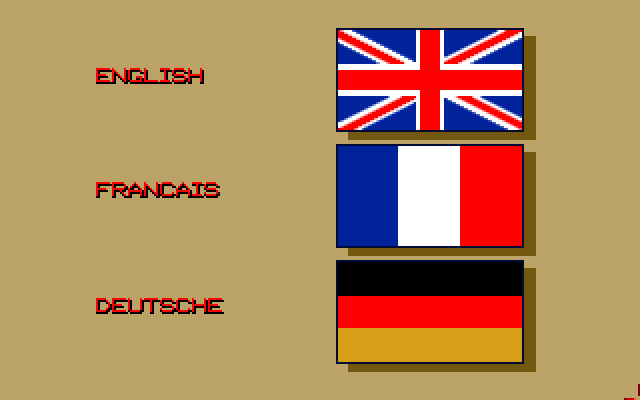
Source:
http://hol.abime.net/2169 (AGA)
http://hol.abime.net/2170 (CD32)
http://www.whdload.de/games/Subwar2050.html
https://en.wikipedia.org/
https://www.mobygames.com/
- Vous devez être connecté pour répondre à ce sujet.
